Connetti/controlla i computer tramite rete con KontrolPack

Controlla facilmente i computer della tua rete con KontrolPack. Collega e gestisci computer con sistemi operativi diversi senza sforzo.
Un archivio autoestraente è un file compresso in grado di estrarne il contenuto senza la necessità di programmi speciali. Molti sviluppatori di software utilizzano archivi autoestraenti per fornire il proprio software in modo rapido ed efficiente. Tuttavia, gli archivi autoestraenti hanno anche altri usi, vale a dire consentire la decompressione dei file senza dover gestire strumenti complicati come Tar, Zip e altri.
In questa guida, ti mostreremo come creare il tuo archivio autoestraente su Linux. Esamineremo anche come crittografare i tuoi archivi autoestraenti, per una maggiore sicurezza.
La prima cosa che dobbiamo fare è installare lo strumento Shar su Linux. La ragione? Nonostante sia un'utilità ampiamente utilizzata, Shar non viene preinstallato su moltissimi sistemi operativi Linux. Per avviare l'installazione, apri una finestra di terminale premendo Ctrl + Alt + T o Ctrl + Maiusc + T sulla tastiera. Quindi, segui le istruzioni di installazione della riga di comando descritte di seguito.
Su Ubuntu Linux, puoi ottenere l'app Shar con il seguente comando Apt .
sudo apt install sharutils
Stai usando Debian Linux? Sarai in grado di far funzionare Shar con il comando Apt-get di seguito.
sudo apt-get install sharutils
Hai bisogno di far funzionare Shar sul tuo PC Arch Linux ? Usa il comando Pacman in basso.
sudo pacman -S sharutils
Su Fedora Linux, installa l'applicazione Shar sul tuo sistema con il seguente comando Dnf .
sudo dnf install sharutils
Sei un utente OpenSUSE Linux? Installa il programma Shar con il comando Zypper di seguito.
sudo zypper install sharutils
Hai bisogno di mettere le mani sull'applicazione Shar e di utilizzare una versione di Linux non trattata in questa guida? Vai a questa pagina per sapere come scaricare il codice sorgente.
La creazione di un archivio Shar viene eseguita nel terminale, poiché il programma Shar è un'utilità solo da riga di comando. Per creare il tuo archivio, apri una finestra di terminale. Quindi, segui le istruzioni passo passo di seguito.
Passaggio 1: utilizzare il comando ls per visualizzare il contenuto della directory home.
ls
Passaggio 2: esaminare l'output del comando ls e individuare la cartella in cui si desidera comprimere il contenuto. Quindi, inseriscilo con il comando CD . Ad esempio, se vuoi comprimere tutti i file di documenti all'interno della directory "Documenti", dovresti fare cd Documenti . Per aggiungere il contenuto della cartella "Download", dovresti fare cd Download, ecc.
cd nome-cartella-nella-directory-home
Passaggio 3: una volta all'interno della cartella, eseguire il comando shar per aggiungere tutti i file all'interno (con il comando CD nel passaggio 2) in un nuovo archivio .shar.
Tieni presente che quando esegui il comando shar , aggiungerà assolutamente tutto all'archivio. Se nella cartella sono presenti elementi che non desideri vengano aggiunti all'archivio, spostali fuori con il file manager di Linux prima di eseguire il comando seguente.
shar ./* > ../mio-archivio-shar.shar
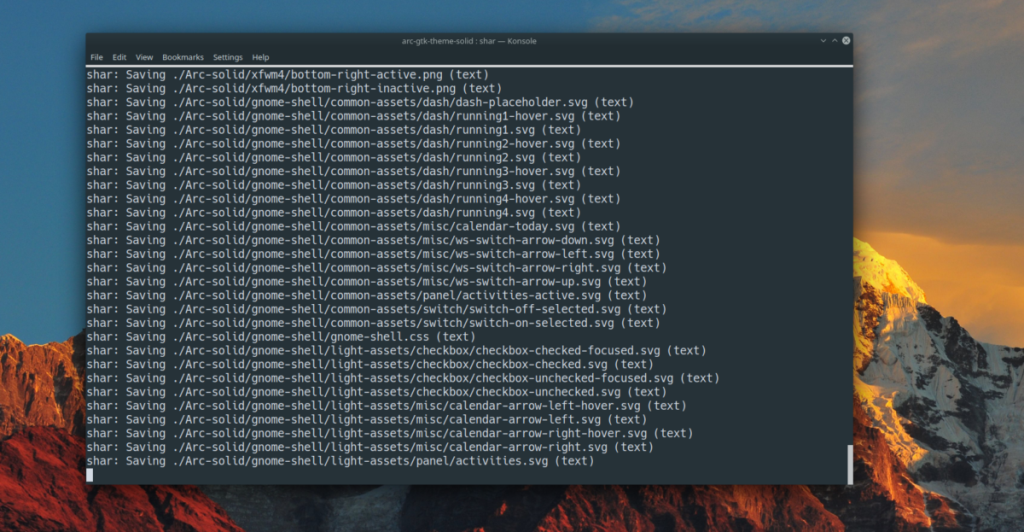
Passaggio 4: dopo aver eseguito il comando shar nel passaggio 3, l'applicazione Shar inizierà a creare il tuo archivio autoestraente. Sii paziente e consenti l'esecuzione del comando. Quando il processo è completo, vedrai my-shar-archive.sharapparire nella tua home directory (~).
Passaggio 5: dopo aver creato il nuovo archivio Shar autoestraente, il processo non è completo. Prima di poterlo eseguire per estrarre il contenuto al suo interno, è necessario aggiornare i permessi del file.
L'aggiornamento dei permessi su Linux viene effettuato con l' utility chmod . Usando chmod +x cambia in my-shar-archive.sharmodo che chiunque possa eseguirlo ed estrarre il contenuto.
sudo chmod +x my-shar-archive.shar
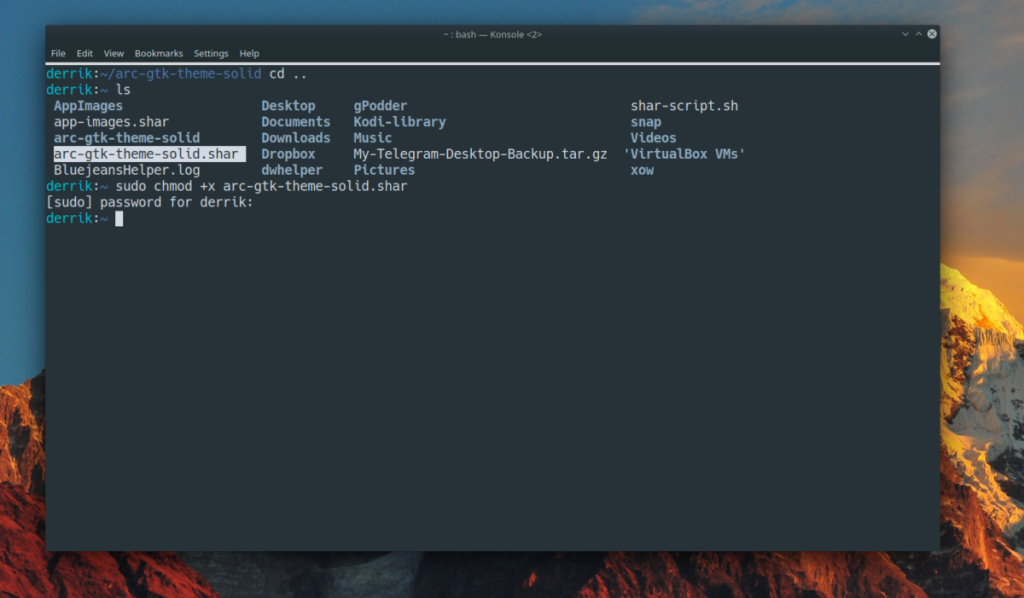
Assicurati di dire ai tuoi amici che devono anche aggiornare i permessi di my-shar-archive.sharsul loro sistema Linux con il comando chmod se vogliono estrarne il contenuto.
Per estrarre il contenuto del tuo nuovo archivio Shar autoestraente, esegui il seguente comando.
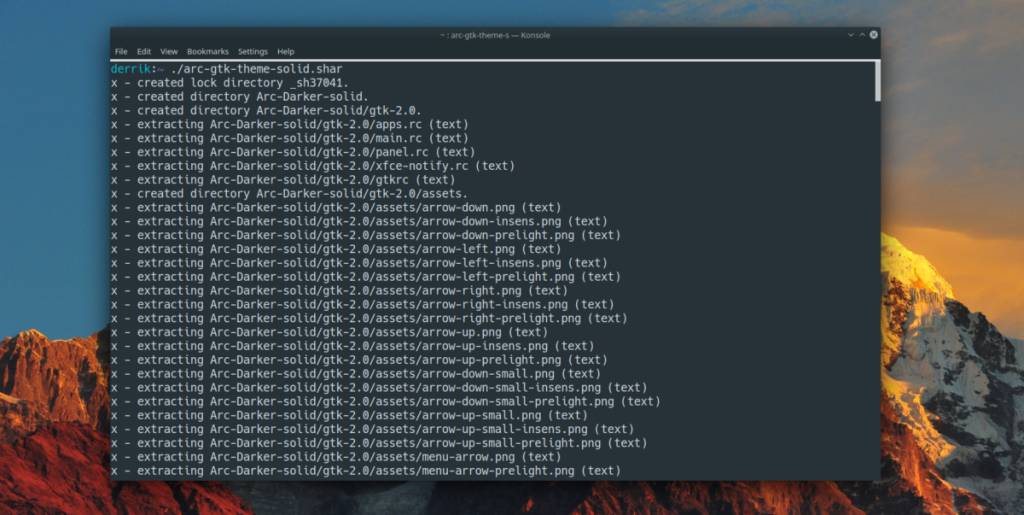
./my-shar-archive.shar
Il contenuto di my-shar-archive.sharverrà inserito nella directory esatta in cui è stato estratto.
Se invii file sensibili nel tuo archivio autoestraente su Internet, potresti volerlo crittografare per motivi di sicurezza . Per fortuna, crittografare i file di archivio autoestraenti su Linux è molto semplice. Per farlo sul tuo sistema, segui le istruzioni passo passo di seguito.
Passaggio 1: assicurati di avere lo strumento GPG installato sul tuo PC Linux eseguendo il gpg --helpcomando in un terminale. Se GPG è installato, vedrai la pagina di aiuto di GPG. Se non lo è, non accadrà nulla.
Nota: è necessario installare GPG? Clicca qui .
gpg --help
Passaggio 2: crittografa il tuo archivio autoestraente con il comando gpg di seguito. Assicurati di utilizzare una password sicura.
gpg -c mio-shar-archive.shar
Una volta crittografato, il file di output sarà my-shar-archive.shar.gpg.
Passaggio 3: eliminare l'archivio Shar non crittografato con rm .
rm my-shar-archive.shar
Passaggio 4: inviare my-shar-archive.shar.gpga un amico, un familiare o caricare online per sicurezza.
Per estrarre il file, eseguire i seguenti comandi.
gpg mio-shar-archivio.shar.gpg ./my-shar-archive.shar
Controlla facilmente i computer della tua rete con KontrolPack. Collega e gestisci computer con sistemi operativi diversi senza sforzo.
Vuoi eseguire automaticamente alcune attività ripetute? Invece di dover cliccare manualmente più volte su un pulsante, non sarebbe meglio se un'applicazione...
iDownloade è uno strumento multipiattaforma che consente agli utenti di scaricare contenuti senza DRM dal servizio iPlayer della BBC. Può scaricare video in formato .mov.
Abbiamo trattato le funzionalità di Outlook 2010 in modo molto dettagliato, ma poiché non verrà rilasciato prima di giugno 2010, è tempo di dare un'occhiata a Thunderbird 3.
Ogni tanto tutti abbiamo bisogno di una pausa, se cercate un gioco interessante, provate Flight Gear. È un gioco open source multipiattaforma gratuito.
MP3 Diags è lo strumento definitivo per risolvere i problemi nella tua collezione audio musicale. Può taggare correttamente i tuoi file mp3, aggiungere copertine di album mancanti e correggere VBR.
Proprio come Google Wave, Google Voice ha generato un certo fermento in tutto il mondo. Google mira a cambiare il nostro modo di comunicare e poiché sta diventando
Cos'è il campionamento? Secondo Wikipedia, "È l'atto di prendere una porzione, o campione, di una registrazione sonora e riutilizzarla come strumento o
Esistono molti strumenti che consentono agli utenti di Flickr di scaricare le proprie foto in alta qualità, ma esiste un modo per scaricare i Preferiti di Flickr? Di recente siamo arrivati
Google Sites è un servizio di Google che consente agli utenti di ospitare un sito web sul server di Google. Ma c'è un problema: non è integrata alcuna opzione per il backup.



![Scarica FlightGear Flight Simulator gratuitamente [Divertiti] Scarica FlightGear Flight Simulator gratuitamente [Divertiti]](https://tips.webtech360.com/resources8/r252/image-7634-0829093738400.jpg)




